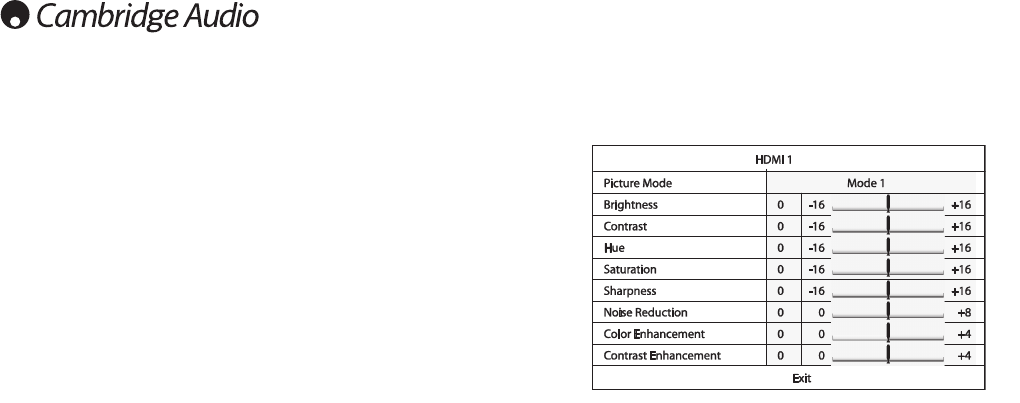34
6. IP-Einstellung
Hiermit bestimmen Sie, wie der Player die IP-Adresse ermittelt. Die verfügbaren
Optionen sind:
Auto (DHCP) - Der Player ermittelt über DHCP (Dynamic Host Configuration Protocol)
automatisch die IP-Adresse. Dies ist die Standardeinstellung. In den meisten Fällen
ist die automatische IP-Konfiguration die beste und erfordert kein Eingreifen durch
den Nutzer.
Manuell– Manuelles Eingeben der numerischen IP-Adresse. Weitere Informationen
dazu, wie Sie manuell die Internetverbindung konfigurieren und welche Werte Sie
verwenden sollten, finden Sie in der Dokumentation Ihres Breitband-
Routers/Modems. Wenden Sie sich bei Fragen auch an Ihren Internet Provider.
IP-Adresse – Die IP-Adresse des Players. Wenn für „IP-Konfiguration” „Auto
(DHCP)” festgelegt wird, wurde der hier angezeigte Wert mittels DHCP ermittelt
und kann nicht geändert werden.
Subnetz-Maske – Jede IP-Adresse hat eine damit verbundene Subnetz-Maske.
Mit ihr bestimmt der Player, ob der Netzwerkverkehr durch den Router oder direkt
an ein anderes Gerät geleitet wird, das sich im gleichen Netzwerk befindet. Wenn
für „IP-Einstellung”„Auto (DHCP)”festgelegt wird, wurde der hier angezeigte Wert
mittels DHCP ermittelt und kann nicht geändert werden.
Gateway – Die IP-Adresse des Routers. Wird auch „Standardgateway” oder
„Standardrouter” genannt. Wenn für „IP-Einstellung” „Auto (DHCP)” festgelegt
wird, wurde der hier angezeigte Wert mittels DHCP ermittelt und kann nicht
geändert werden.
DNS 1 – Die IP-Adresse des ersten (primären) DNS-Servers (Domain Name
System). Über das DNS wird eine lesbare Internetadresse in eine numerische IP-
Adresse umgewandelt. Wenn für „IP-Einstellung” „Auto (DHCP)” festgelegt wird,
wurde der hier angezeigte Wert mittels DHCP ermittelt und kann nicht geändert
werden.
DNS 2 – Die IP-Adresse des zweiten (sekundären) DNS-Servers. Wenn für „IP-
Einstellung”„Auto (DHCP)” festgelegt wird, wurde der hier angezeigte Wert mittels
DHCP ermittelt und kann nicht geändert werden.
7. Proxy-Einstellung
Hiermit konfigurieren Sie die Proxy-Server-Einstellungen. Ein Proxy-Server ist ein
Mittler für die Netzwerkkommunikation zwischen Clients und anderen Servern, der
Vorteile wie Sicherheit, Anonymität, Beschleunigung oder die Umgehung regionaler
Beschränkungen bieten kann.
Ein – Internetzugang über einen Proxy-Server
Proxy-Host: Eingabe des Proxy-Host-Namens mit der Fernbedienung.
Proxy-Port: Eingabe der Proxy-Host-Portnummer mit der Fernbedienung.
Aus (Standard) – Keinen Proxy-Server verwenden.
8. Verbindungstest
Hiermit testen Sie die Verbindung mit dem Internet. Wir empfehlen Ihnen, die
Internetverbindung beim Anschluss des Players an das Internet bzw. bei jeder
Änderung des Parameters „IP-Einstellung“ und anderer Netzwerkparameter zu
testen.
Bildanpassung
Die Bildanpassung ist ein besonderer Bereich des Videoeinrichtungsmenüs. Damit
können Sie viele Bildsteuerungsparameter genauer einstellen, um eine optimale
Bildqualität zu erhalten. Drücken Sie hierfür auf der Fernbedienung die Taste
„Setup”, um das Einrichtungsmenü des Players aufzurufen, wählen Sie
„Videoeinrichtung” – „Bildanpassung” und anschließend den primären
Videoausgang. Das Einrichtungsmenü wird durch das Menü der Bildanpassung
ersetzt:
Informationen darüber, wie Sie Ihren primären Videoausgang auswählen, finden
Sie im Abschnitt „Primärer Ausgang” dieses Handbuchs.
Je nach Ihrem primären Videoausgang sieht das detaillierte Bildanpassungsmenü
jeweils etwas anders aus, da HDMI 1 den Marvel-QDEO-Scaler verwendet, der
ausgefeiltere Funktionen und Algorithmen für die Anpassung besitzt.
Einen Bildanpassungsparameter markieren Sie mit den Tasten /, mit /
ändern Sie seinen Wert.
Um Ihnen bei der Einstellung der Bildsteuerungsparameter zu helfen, wird dieses
Menü so angepasst, dass nur der aktuell bearbeitete Parameter angezeigt wird,
wenn Sie / drücken. Das minimierte Menü wird unten auf dem Bildschirm
angezeigt.
Sie können den aktuellen Parameter weiter anpassen, indem Sie die Taste /
drücken. Drücken Sie die Tasten /, um einen anderen Parameter auszuwählen.
Drücken Sie die Taste „Enter“, um zum übergeordneten Menü zurückzukehren.
Um das Bildanpassungsmenü zu verlassen und zum Einrichtungsmenü
zurückzukehren, drücken Sie „Beenden” oder die Taste „Return“.
Die folgenden Bildanpassungseinstellungen sind für HDMI 1, HDMI 2 und
Component-Video verfügbar:
Bildmodus– Sie können bis zu drei (3) individuelle Videomodi auf dem 651/751BD
speichern.
Drücken Sie die Tasten /, um den Modus zu wechseln, und alle Parameter
werden automatisch auf ihre gespeicherten Werte eingestellt. Änderungen an den
aktuellen Parameterwerten werden automatisch gespeichert, wenn Sie das
Bildanpassungsmenü verlassen oder zu einem anderen Bildmodus wechseln.
Helligkeit – Zum Einstellen der Helligkeit (Schwarzwert) des Videosignals.
Kontrast – Zum Einstellen des Kontrastes (Weißwert) des Videosignals.
Hinweis: Die korrekte Einstellung der Helligkeit und des Kontrastes ist wichtig für
eine qualitativ hochwertige Videoausgabe. Ohne korrekten Schwarz-Weiß-Abgleich
erscheinen Ihre Bilder möglicherweise ausgewaschen oder dunkle Filmszenen sind
in Schattenbereichen nicht zu erkennen. Obwohl TV-Geräte Helligkeits- und
Kontrastregler (Schwarzwert bzw. Weißwert) besitzen, bietet die Einstellung sowohl
am Fernseher als auch am Player möglicherweise die besten Ergebnisse. Passen
Sie zuerst das Bild am Fernsehgerät an. Danach können Sie versuchen, durch ein
Ändern der Einstellungen des Players das Ergebnis noch weiter zu verbessern.
Farbton – Zum Einstellen des Farbtons (Schattierung) des Videosignals.
Sättigung – Zum Einstellen der Sättigung (Farbintensität) des Videosignals.
Schärfe – Zum Einstellen der Schärfe des Videosignals (Detail-
/Kantenhervorhebung). Diese Videoverarbeitungsfunktion kann die Bildschärfe
steuern, führt jedoch eventuell zu unerwünschten Bildfehlern, wenn sie übertrieben
angewandt wird.
Bei HDMI 1 kann mit dem fortschrittlichen QDEO-Videoscaler die Schärfe auf einen
Wert zwischen -16 und +16 eingestellt werden. Der Standardwert ist 0, er schaltet
die Verbesserung der Schärfe aus. Die negativen Werte können verwendet werden,
um die Bildschärfe in zu scharfen Videos zu verringern. Dabei wird das Bild langsam
weichgezeichnet.
Die positiven Werte erhöhen die Schärfe. Wenn der Wert 1 eingestellt wird, hebt
der Player die Details leicht hervor. Dabei isoliert der Videoprozessor die detaillierten
Teile des Originalbildes, verarbeitet sie separat und fügt sie vor der endgültigen
Wiedergabe wieder ein. Wenn der Wert 2 eingestellt wird, hebt der Player die Details
stärker hervor. Im Allgemeinen empfehlen wir, die Werte 1 und 2 einzustellen, um
ein Bild „schärfer” zu machen. Ab dem Wert 3 führt der Player zusätzlich eine
Luminance Transition Improvement (LTI; Verbesserung der Hell-Dunkel-Übergänge)
und Chroma Transition Improvement (CTI; Verbesserung der Farbübergänge) durch,
wodurch die Hell-Dunkel-Übergänge und die Farbübergänge schärfer werden. Wir
empfehlen eine Einstellung auf den Wert 3 (und alle Werte darüber) jedoch nur,
wenn der Originalinhalt eine sehr schlechte Qualität aufweist.
Für HDMI 2 und Analog wird der eingebaute Scaler des Mediatek-Chipsatzes
verwendet und die Schärfe kann nur auf die Werte 0, +1 und +2 eingestellt werden.
Die Standardeinstellung ist 0. Je höher der Wert ist, desto schärfer sind die
Videodetails. Eine zu starke Schärfe führt jedoch eventuell zu weißen Umrissen um
die Objekte.
Einrichtungsmenü, Fortsetzung